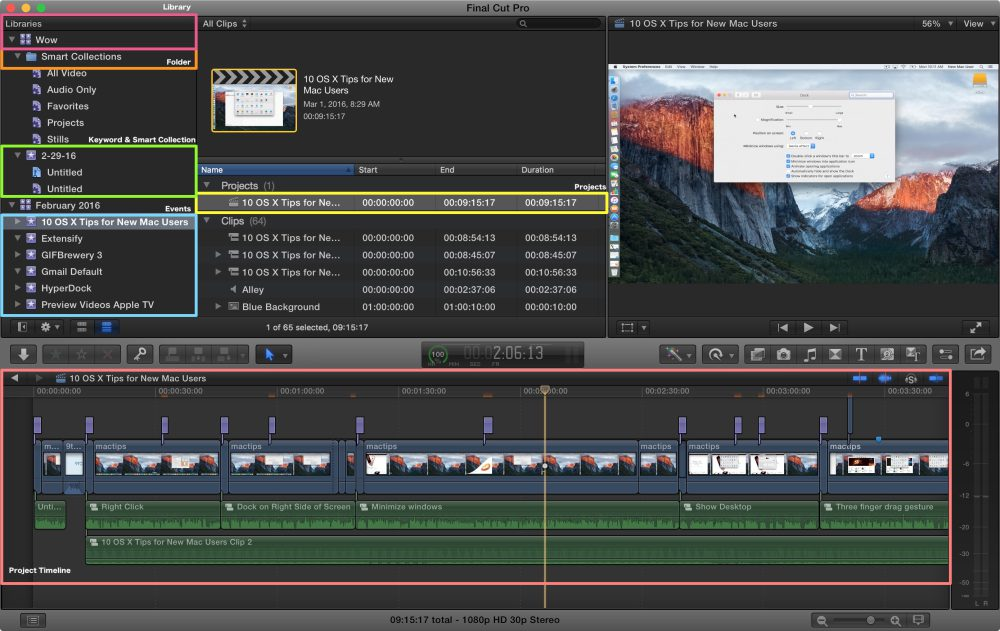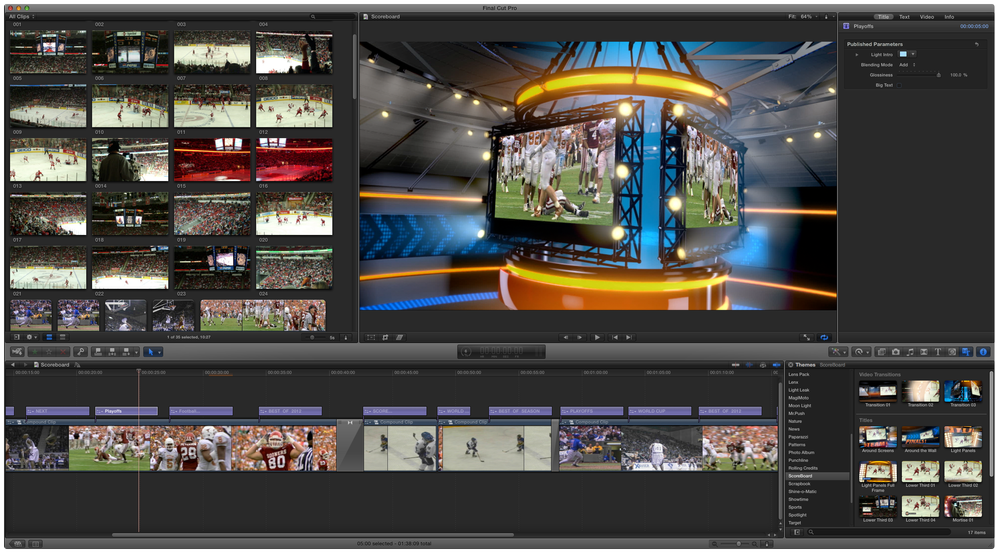Содержание
Cut clips in two in Final Cut Pro
After you add clips to the timeline, you can easily cut them to adjust their durations or remove unwanted sections.
The most basic edit is a straight cut. The term comes from the film editing process of cutting a filmstrip with a razor and attaching a new “clip” with glue.
Each time you cut a clip in your project, it’s split into two clips. You can cut one clip at a time or multiple clips at a time.
Cut a clip in the timeline
In Final Cut Pro, click the Tools pop-up menu in the top-left corner of the timeline and choose Blade (or press B).
The pointer changes to the Blade tool .
Tip: To switch to the Blade tool temporarily, hold down the B key. When you release the B key, the tool reverts to the previously active tool.
Move the skimmer to the frame in the clip where you want to cut, then click.

Tip: You can also cut clips while playing back your project. To cut clips on the fly, press Command-B at any time while your project plays back.
An edit point appears as a dotted line where you clicked, and the clip is divided into two clips. The dotted line indicates a through edit, in which the media content on either side of the edit point is continuous.
To remove a through edit, do one of the following:
Select either or both sides of the through edit point, then choose Trim > Join Clips (or press Delete).
Select the clips on both sides of the through edit, then choose Trim > Join Clips.
Cut all clips at once
You can use the Blade All command to cut all primary storyline clips and connected clips at the skimmer or playhead location simultaneously.
In the Final Cut Pro timeline, move the skimmer to the frame where you want to cut.

Choose Trim > Blade All (or press Shift-Command-B).
All clips at the skimmer position are cut.
Cut multiple selected clips at once
You can use the Blade command to cut selected primary storyline clips and connected clips simultaneously.
In the Final Cut Pro timeline, select the clips you want to cut.
Move the skimmer to the frame where you want to cut.
Choose Trim > Blade (or press Command-B).
The selected clips are cut at the skimmer position.
Note: If you don’t make a selection, this command acts only on the clip in the primary storyline.
See alsoCreate split edits in Final Cut Pro
Максимальное количество символов:
250
Не указывайте в комментарии личную информацию.
Максимальное количество символов: 250.
Благодарим вас за отзыв.
Select clips in Final Cut Pro
Clips represent your video, audio, and graphics files and allow you to work with your media in Final Cut Pro without changing the files themselves. To add clips to your project, rearrange them, or trim them, you first need to select them. You can select a single clip or multiple clips at a time.
Selecting multiple clips allows you to move them as a group within your project, or from one event to another. It’s also useful if you’ve made adjustments to a clip and you want to copy effects and attributes between clips.
Select an entire clip in the browser
In the Libraries sidebar in Final Cut Pro, select an event.
In the browser, do any of the following:
Click the clip once.
Move the skimmer (or the playhead) over the clip, then press X.
Note: This results in a range selection that matches the boundaries of the clip.

Press the Up Arrow key or Down Arrow key to move the selection to a neighboring clip.
Option-drag from the start point to the end point of the clip.
Note: All selections in the browser are technically range selections (with adjustable start and end points).
Select an entire clip in the timeline
In Final Cut Pro, open an existing project.
In the timeline, do any of the following:
Click the clip once.
Move the skimmer (or the playhead) over the clip, then press X.
Note: This results in a range selection that matches the boundaries of the clip.
Move the skimmer (or the playhead if skimming is turned off) over the clip you want to select, then press C. This method selects the clip in the primary storyline.
Connected clips and storylines are attached to clips in the primary storyline, and they appear above and below the primary storyline.
 To select a connected clip or storyline with this keyboard shortcut method, position the pointer on the connected clip, then press C. See Connect clips in Final Cut Pro and Add storylines in Final Cut Pro.
To select a connected clip or storyline with this keyboard shortcut method, position the pointer on the connected clip, then press C. See Connect clips in Final Cut Pro and Add storylines in Final Cut Pro.
A yellow border appears around the clip, indicating that it’s selected.
Note: A timeline clip selection (shown above) is different from a timeline range selection, which has visibly distinct range handles for adjusting the selection start point and end point. See Select ranges in Final Cut Pro.
Select multiple clips in the browser or the timeline
In Final Cut Pro, do any of the following:
Select a number of individual clips: Hold down the Command key as you click the clips you want to select.
Note: Command-clicking a browser clip with preexisting ranges selects the ranges rather than the whole clip.
Select all clips and ranges in the browser or the timeline: Click the browser or timeline to make it active, then choose Edit > Select All (or press Command-A).

Select multiple clips by dragging: Drag a selection rectangle over the timeline or event clips you want to select.
Deselect clips in the browser or the timeline
In Final Cut Pro, do any of the following:
Deselect a single clip: Command-click the clip or click outside it (or select a different clip).
Deselect multiple clips: Hold down the Command key and click the clips you don’t want selected.
Deselect all clips and ranges: Choose Edit > Deselect All (or press Shift-Command-A).
Deselect all clips and clear all selected ranges in the browser: Press Option-X.
Максимальное количество символов:
250
Не указывайте в комментарии личную информацию.
Максимальное количество символов: 250.
Благодарим вас за отзыв.
Final Cut Pro — Apple (RU)
Отслеживание объектов и кинематографический режим.
Расширьте свои творческие возможности с помощью средства отслеживания объектов. Final Cut Pro использует мощное машинное обучение для обнаружения лиц и объектов, а затем сопоставляет их движение с титрами и эффектами. Он также позволяет настраивать точки фокусировки и глубину резкости в клипах, снятых в кинематографическом режиме на iPhone 13.
Творчество, которое движется.
Используйте средство отслеживания объектов, чтобы добавить динамический текст или коррекцию цвета к движущимся кадрам. Перетащите заголовок, графику или эффект прямо в окно просмотра, чтобы обнаружить лица и другие объекты с помощью мощного машинного обучения. Проанализируйте движение вашей цели, ускоренное Apple Neural Engine, одним щелчком мыши и мгновенно сопоставьте ее движение. Применяйте данные отслеживания к другому тексту и графике, чтобы еще больше улучшить свою работу.
Максимальный кинематографический эффект
.
Final Cut Pro может преобразить внешний вид видео, снятого в кинематографическом режиме на iPhone 13. 1 Благодаря революционной функции отслеживания щелчком вы можете выбирать точки фокусировки в кадре и менять их с течением времени. Вы также можете настроить эффект глубины резкости клипа с помощью ползунка в инспекторе или использовать ключевые кадры, чтобы изменить степень размытия уже снятого материала.
Непревзойденная профессиональная производительность.
Благодаря оптимизации для Apple Silicon и мощному движку Metal Final Cut Pro позволяет редактировать более сложные проекты и работать с кадрами большего размера, с более высокой частотой кадров и большим количеством эффектов — и все это на невероятной скорости. И он создан, чтобы использовать исключительную мощность нового Mac Studio или MacBook Pro для достижения производительности следующего уровня.
Оптимизировано для Apple Silicon
Final Cut Pro обеспечивает потрясающую производительность и эффективность на компьютерах Mac с Apple Silicon. Воспользуйтесь сверхбыстрой объединенной памятью, совместно используемой ЦП, ГП и Apple Neural Engine, чтобы воспроизводить больше видеопотоков с высоким разрешением и выполнять рендеринг фильма в рекордно короткие сроки.
Воспользуйтесь сверхбыстрой объединенной памятью, совместно используемой ЦП, ГП и Apple Neural Engine, чтобы воспроизводить больше видеопотоков с высоким разрешением и выполнять рендеринг фильма в рекордно короткие сроки.
Создан для экстремальной скорости
на новом Mac Studio
Полностью оптимизированный для M1 Max и M1 Ultra на новом Mac Studio, Final Cut Pro трансформирует вашу видеообработку с непревзойденной производительностью. Сложные задачи, такие как анализ видео для отслеживания объектов или автоматическая обрезка, выполняются с помощью Apple Neural Engine молниеносно. А с M1 Ultra производительность ProRes просто поразительна — с большим количеством потоков воспроизведения с полным качеством, чем когда-либо прежде. Создатели могут работать с видео 8K ProRes и выполнять расширенное редактирование, работу с эффектами и цветокоррекцию в режиме реального времени — рендеринг не требуется.
До 18 потоков 8K
ProRes 422 2
До 56 потоков 4K
ProRes 422 2
Транскодирование ProRes
до 5,2 раз быстрее 3
Проект 8K в 5 раз быстрее
Рендеринг 4
Необходимые инструменты.
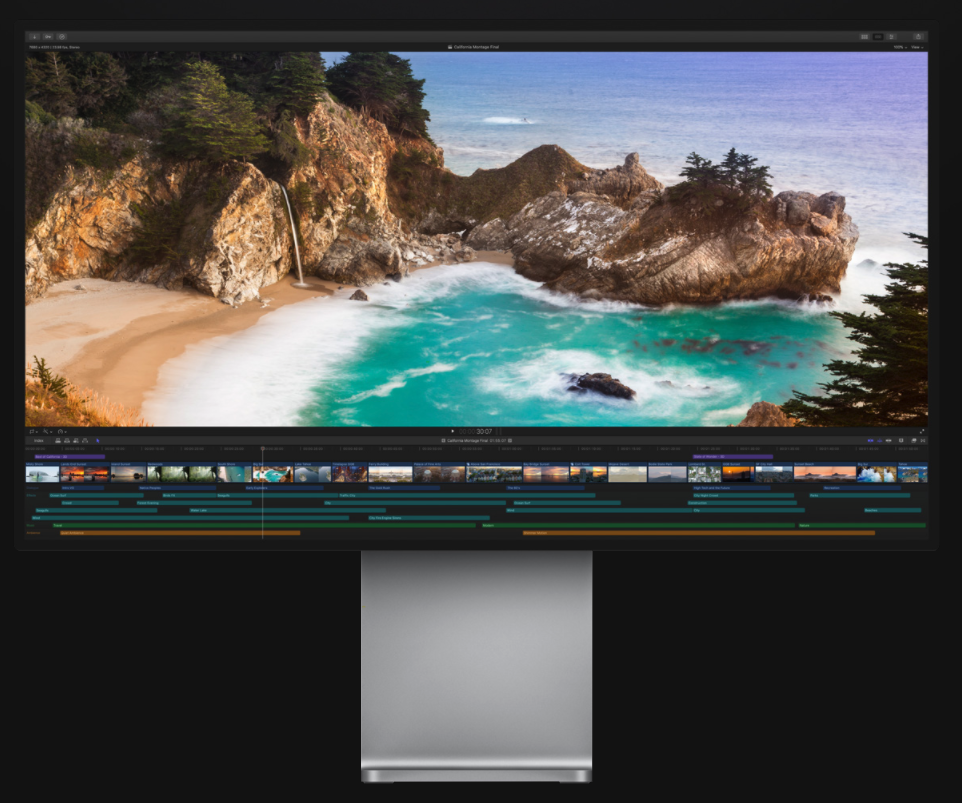 От начала до конца.
От начала до конца.
Благодаря новым замечательным функциям и интуитивно понятному дизайну Final Cut Pro ускоряет постобработку. Таким образом, редакторы могут создавать и доставлять со скоростью мысли.
Магнитная временная шкала позволяет легко экспериментировать с сюжетными идеями, перемещая и обрезая клипы без коллизий или проблем с синхронизацией. Используйте составные клипы для объединения отдельных видео- и аудиоклипов в единый перемещаемый пакет, создавайте прослушивания, чтобы опробовать несколько дублей на временной шкале, и используйте синхронизированные клипы для автоматического выравнивания видео со звуком из второго источника. Цветовое кодирование упрощает идентификацию различных типов контента, а также позволяет настраивать внешний вид временной шкалы во время редактирования.
Final Cut Pro предлагает самые передовые инструменты для организации любого профессионального приложения для редактирования видео. Легко помечайте целые клипы или диапазоны клипов метаданными для поиска и создавайте смарт-коллекции, которые автоматически собирают контент в соответствии с набором настраиваемых критериев.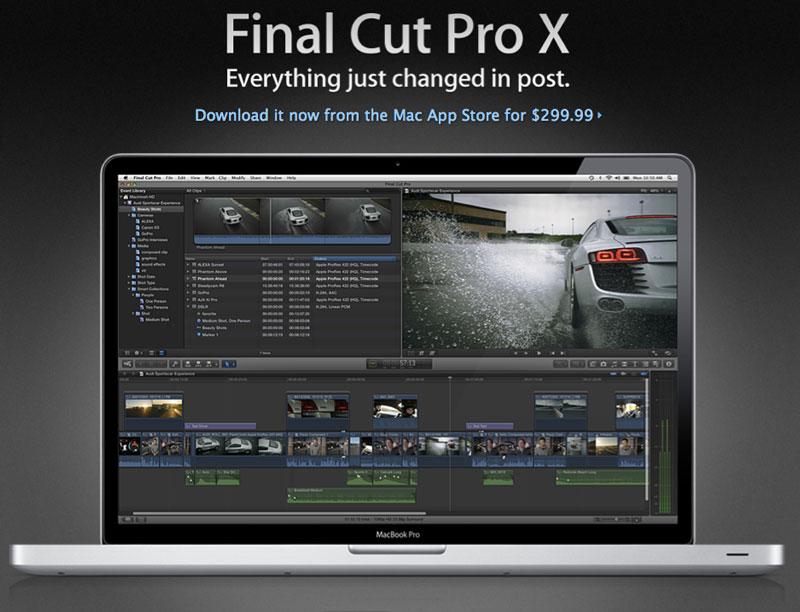 В браузере теперь вы можете создавать и сохранять настраиваемые представления столбцов и искать медиаданные, используя имена клипов, маркеры и заметки. Также быстро сортируйте клипы по прокси, оптимизированным или отсутствующим типам мультимедиа.
В браузере теперь вы можете создавать и сохранять настраиваемые представления столбцов и искать медиаданные, используя имена клипов, маркеры и заметки. Также быстро сортируйте клипы по прокси, оптимизированным или отсутствующим типам мультимедиа.
Создавайте 2D- и 3D-титры непосредственно в Final Cut Pro, применяйте и изменяйте фильтры, а также используйте встроенный хромакей для высококачественных эффектов зеленого и синего экрана. Расширьте встроенные эффекты с помощью тысяч сторонних инструментов и шаблонов. А для еще большего контроля используйте Motion для создания потрясающих титров, переходов, генераторов и эффектов, к которым вы можете получить доступ из Final Cut Pro.
Узнайте больше о Motion
Final Cut Pro позволяет редактировать многоканальный звук с помощью встроенных инструментов, таких как Voice Isolation 5 , для улучшения речи за счет уменьшения фонового шума и оптимизации уровней. Отрегулируйте многоканальные аудиофайлы на временной шкале или откройте инспектор для получения дополнительной информации и параметров. Выберите один из десятков встроенных плагинов для сжатия звука, эквалайзера и т. д. или отправьте его в профессиональное звуковое приложение, такое как Logic Pro, для расширенного микширования звука.
Выберите один из десятков встроенных плагинов для сжатия звука, эквалайзера и т. д. или отправьте его в профессиональное звуковое приложение, такое как Logic Pro, для расширенного микширования звука.
Узнайте больше о Logic Pro
Быстро кодируйте видео, используя мощь многоядерных процессоров и высокопроизводительных графических процессоров. Воспользуйтесь пресетами, чтобы создавать мастер-файлы или файлы сверхвысокого качества, оптимизированные для iPhone, iPad, Apple TV и веб-сайтов, таких как YouTube и Vimeo. А пакетный экспорт позволяет быстро доставлять несколько файлов или проектов в разных форматах. Вы также можете использовать Compressor для создания пользовательских настроек экспорта, которые отображаются непосредственно в Final Cut Pro.
Подробнее о компрессоре
Новый
Обнаружение дубликатов
Быстрое отображение любого аудио или видео, которое появляется более одного раза в вашем проекте, с выделенными диапазонами клипов на временной шкале. Или вы можете перечислить все совпадения в указателе временной шкалы. Выберите клип, чтобы отобразить его дубликаты, и используйте сочетания клавиш для мгновенного перехода между ними.
Или вы можете перечислить все совпадения в указателе временной шкалы. Выберите клип, чтобы отобразить его дубликаты, и используйте сочетания клавиш для мгновенного перехода между ними.
Многокамерный режим
Самый передовой в отрасли многокамерный монтаж позволяет автоматически синхронизировать до 64 ракурсов видео с различными форматами, размерами кадров и частотой кадров. Просмотр до 16 ракурсов одновременно в Angle Viewer. И откройте временную шкалу редактора угла, чтобы перемещать, синхронизировать, обрезать, добавлять эффекты или цветокоррекцию отдельных клипов.
Motion and Compressor
Создавайте потрясающие эффекты и масштабную графику с помощью Motion, включая 2D- и 3D-титры студийного качества, которые можно открывать и настраивать в Final Cut Pro. Используйте Compressor для создания пользовательских настроек экспорта и оптимизации доставки вашего фильма в iTunes Store. А поскольку Final Cut Pro, Motion и Compressor используют одну и ту же архитектуру Metal, вы получите невероятную производительность и стабильный рендеринг во всех приложениях.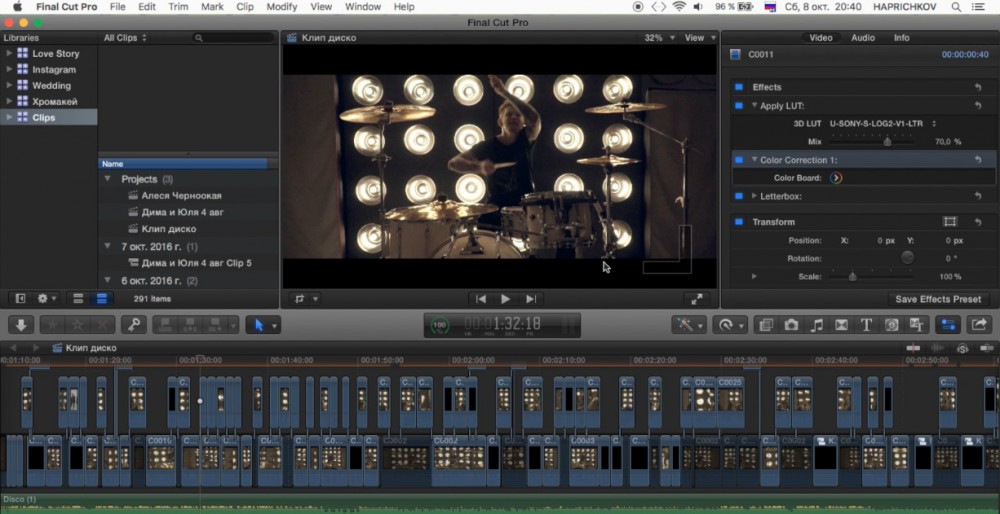
Движение
Узнать больше
Компрессор
Узнать больше
Расширенная цветокоррекция.
Каждый пиксель ближе к совершенству.
В Final Cut Pro встроены профессиональные инструменты цветокоррекции, в том числе специальный инспектор цвета с цветовыми кругами, цветовыми кривыми и кривыми оттенка/насыщенности. Используйте ключевые кадры для корректировки по времени, а также применяйте камеру и творческие справочные таблицы (LUT) для идеального внешнего вида. Все инструменты и области цветокоррекции поддерживают видео с расширенным динамическим диапазоном (HDR).
Уникальные цветовые колеса улучшают традиционные элементы управления, объединяя оттенок, насыщенность и яркость в единый простой интерфейс.
Кривые цвета и яркости позволяют выполнять сверхтонкую регулировку уровня с несколькими контрольными точками для достижения определенных диапазонов цвета и яркости.
Выберите цвет с помощью пипетки и измените только оттенок, насыщенность или яркость определенного цвета на изображении.
Расширенный динамический диапазон
Работайте ближе к реальности, чем когда-либо прежде, с HDR-видео. Импортируйте, редактируйте, оценивайте и создавайте невероятно реалистичные изображения с помощью Final Cut Pro. Снимайте на стандартные кинокамеры или в потрясающем формате Dolby Vision с новейшими моделями iPhone. Осциллографы с высоким разрешением отражают уровни яркости HDR при редактировании, а тональная компрессия позволяет легко преобразовывать HDR в стандартный динамический диапазон для трансляции. Вы можете просматривать красивый HDR-контент на различных компьютерах Mac, которые используют резервную яркость дисплея для отображения расширенного диапазона уровней освещенности.
Изображение имитирует эффект HDR.
HDR на дисплеях Apple
Просмотр видео с расширенным динамическим диапазоном таким, каким оно должно быть. Потрясающий новый дисплей MacBook Pro обеспечивает до 7,7 миллионов пикселей и постоянную яркость 1 000 нит для редактирования HDR, грейдинга и доставки с помощью Final Cut Pro. Или подключите великолепный дисплей Pro Display XDR к своему Mac, чтобы получить полноценное решение для воспроизведения и финишной обработки в формате 6K HDR.
Или подключите великолепный дисплей Pro Display XDR к своему Mac, чтобы получить полноценное решение для воспроизведения и финишной обработки в формате 6K HDR.
ProRes RAW. Гибкость RAW с производительностью ProRes.
Импортируйте, редактируйте и оценивайте оригинальные, нетронутые кадры с данными RAW прямо с сенсора вашей камеры — без ущерба для скорости или плавности. Создавайте собственные файлы ProRes RAW с помощью рекордеров Atomos и дрона DJI Inspire 2 и оцените все творческие преимущества RAW с производительностью ProRes в реальном времени.
Производительность ProRes
Чрезвычайно плавное воспроизведение и многопоточное редактирование в реальном времени являются частью пакета ProRes RAW. Формат оптимизирован для macOS и новейших компьютеров Mac, что позволяет выполнять рендеринг и экспортировать быстрее, чем с другими форматами RAW. А если вы работаете с новым Mac Studio или MacBook Pro, чипы M1 Pro, M1 Max и M1 Ultra еще больше увеличат производительность ProRes RAW. Поскольку файлы ProRes RAW меньше стандартных форматов, на каждой карте можно разместить больше видеоматериалов.
Поскольку файлы ProRes RAW меньше стандартных форматов, на каждой карте можно разместить больше видеоматериалов.
Посмотреть информационный документ Apple ProRes RAW
Гибкость RAW
Работайте с нетронутыми данными изображения непосредственно с сенсора камеры. Файлы RAW обеспечивают максимальную гибкость для настройки внешнего вида вашего видео, увеличивая яркость и тени — идеальное сочетание для рабочих процессов HDR. А новые инструменты ProRes RAW в Final Cut Pro предоставляют расширенные настройки ISO, цветовой температуры и смещения экспозиции по сравнению с поддерживаемыми устройствами для еще более глубокого контроля.
Видео 360°. Продвигайте свою работу дальше. В каждом направлении.
Final Cut Pro включает в себя полный набор инструментов для импорта, редактирования и доставки как моноскопического, так и стереоскопического видео с углом обзора 360°.
Редактирование на 360°
Импорт и редактирование равнопрямоугольных кадров на 360° в Final Cut Pro.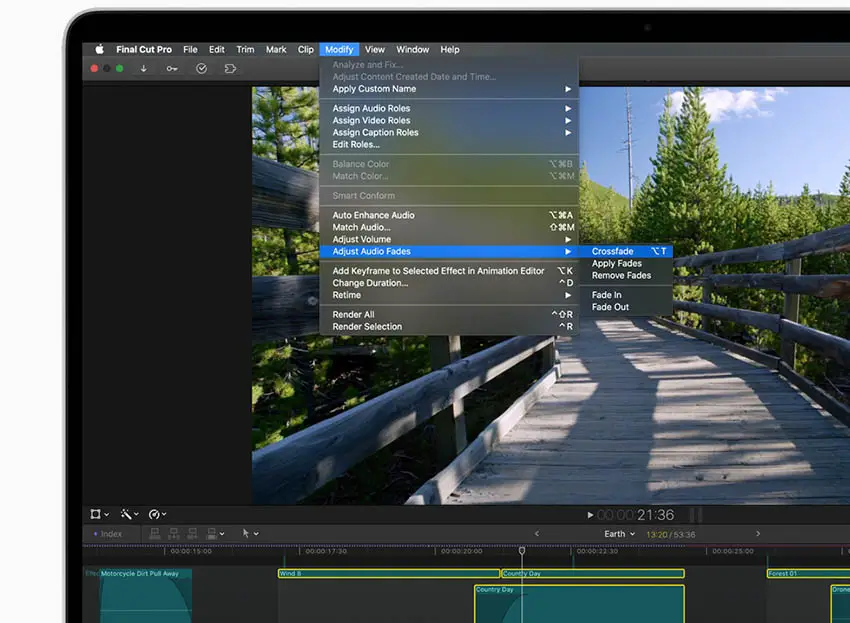 Откройте средство просмотра 360 °, чтобы визуализировать отснятый материал с помощью гарнитуры, и воспользуйтесь простыми инструментами для изменения ориентации, выравнивания горизонта, удаления установок камеры и многого другого.
Откройте средство просмотра 360 °, чтобы визуализировать отснятый материал с помощью гарнитуры, и воспользуйтесь простыми инструментами для изменения ориентации, выравнивания горизонта, удаления установок камеры и многого другого.
360° графика и эффекты
С легкостью добавляйте титры в формате 2D и 3D к видео с обзором 360°, а также применяйте размытие, свечение и другие эффекты с обзором 360°. Или создайте в Motion более сложную анимированную графику на 360°, а затем добавьте ее непосредственно в свой проект Final Cut Pro . Вы даже можете добавить 360-градусное видео в стандартные проекты, используя эффект Tiny Planet для создания совершенно новых сферических изображений и анимации.
Скрытые титры. Открыт для всех.
Final Cut Pro включает в себя интуитивно понятный комплексный набор инструментов для скрытых субтитров в различных форматах без необходимости использования дорогостоящего стороннего программного обеспечения или услуг. Вы можете создавать, просматривать и редактировать субтитры в Final Cut Pro, а также доставлять их как часть видео или как отдельный файл.
Добавьте в проект существующий файл титров, и Final Cut Pro автоматически подключит каждый титр к соответствующему видео- или аудиоклипу на временной шкале.
Введите подписи с нуля — на разных языках и в разных форматах — и наблюдайте, как текст воспроизводится в режиме реального времени прямо в средстве просмотра. Или используйте сторонние сервисы в расширении рабочего процесса, чтобы автоматически расшифровывать клипы и преобразовывать их в субтитры.
Добавляйте подписи к подключенным аудио- или видеоклипам на временной шкале, чтобы они перемещались синхронно с вашим редактированием. В инспекторе титров легко настроить текст, цвет, местоположение и время. А улучшенный указатель временной шкалы позволяет быстро искать и выбирать подписи или использовать роли подписей для мгновенного переключения между различными версиями.
Экспорт субтитров в стандартных форматах CEA-608, iTT или SRT. Или запишите их прямо в свое видео. При доставке вы можете встроить метаданные титров в свой видеофайл или создать отдельный дополнительный файл. Видео с субтитрами можно экспортировать на YouTube и Vimeo. И вы можете отправить свой проект в Compressor, чтобы включить субтитры в пакет или пакет iTunes Store.
Видео с субтитрами можно экспортировать на YouTube и Vimeo. И вы можете отправить свой проект в Compressor, чтобы включить субтитры в пакет или пакет iTunes Store.
Переход от iMovie к Final Cut Pro.
iMovie — самый простой способ начать снимать фильмы. А когда вы будете готовы увеличить производительность, вы сможете без труда отправить свой проект в Final Cut Pro из iMovie для iOS и macOS. Вы сможете резать быстрее и точнее с помощью передовых инструментов редактирования, улучшать внешний вид своих проектов с помощью сторонних подключаемых модулей и легко интегрировать видео, записанное с помощью профессиональных камер RED, Sony, Canon и других производителей. Вы даже можете снимать и редактировать красивое видео Dolby Vision High Dynamic Range на своем iPhone и отправлять свой проект iMovie в Final Cut Pro для обработки HDR профессионального качества. 6
Скачать бесплатную пробную версию
Расширьте возможности Final Cut Pro.
Обширная сторонняя экосистема для Final Cut Pro обеспечивает лучшее в своем классе управление медиаресурсами, просмотр и утверждение, эффекты, графические шаблоны и многое другое — прямо у вас под рукой, пока вы редактируете.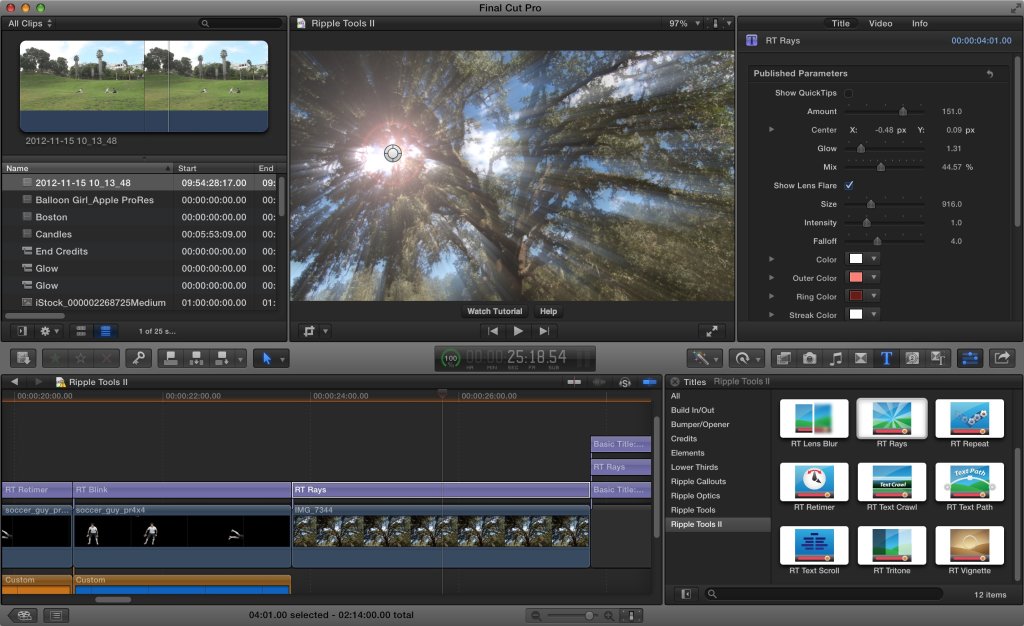
Сторонние приложения.
Первоклассная интеграция.
Расширьте свой рабочий процесс с помощью мощных сторонних приложений прямо в Final Cut Pro. Просматривайте и выбирайте стоковые фотографии, видео и музыку для редактирования с помощью таких сервисов, как Shutterstock и APM Music, или используйте Frame.io, чтобы упростить просмотр и утверждение. Вы даже можете просматривать и предварительно просматривать сотни текстовых стилей одновременно с помощью Font Audition, не выходя из редактирования.
Узнайте больше о расширениях рабочего процесса
Ослепительные визуальные эффекты.
Создавайте потрясающие визуальные эффекты с помощью простых эффектов перетаскивания. Улучшите свой проект с помощью невероятных фильтров освещения из Boris FX Continuum FCP 2021 или создайте красивые абстрактные вселенные частиц с помощью узлов Yanobox. Используйте ProAnimation от Pixel Film Studios, чтобы легко создавать кинетические логотипы без использования ключевых кадров, или просмотрите богатую экосистему плагинов с помощью приложения FxFactory.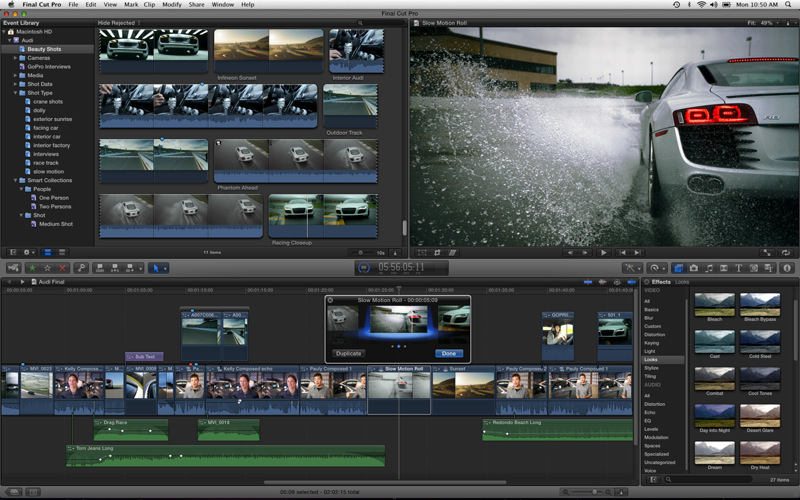
Подробнее о сторонних эффектах
Красивые настраиваемые шаблоны.
Добавьте профессионально разработанную настраиваемую моушн-графику в свой проект без необходимости в дополнительном программном обеспечении. Настраивайте цвета, шрифты и стили анимации прямо на временной шкале и мгновенно просматривайте изменения. Создавайте красивую визуализацию своих данных с помощью mInfographics от MotionVFX или легко добавляйте брендинг в социальных сетях с помощью Instagram Stories от LenoFX. Расширьте свой творческий потенциал, создав собственную графику с помощью Motion.
Подробнее о сторонних шаблонах
Новый
Видеообучение и сертификация Pro.
Независимо от того, являетесь ли вы создателем социальных сетей, редактором фильмов и телепередач или экспертом по постпродакшну, новая программа профессионального обучения и сертификации видео, разработанная Future Media Concepts в сотрудничестве с Apple, охватывает все: от основ редактирования до продвинутого уровня.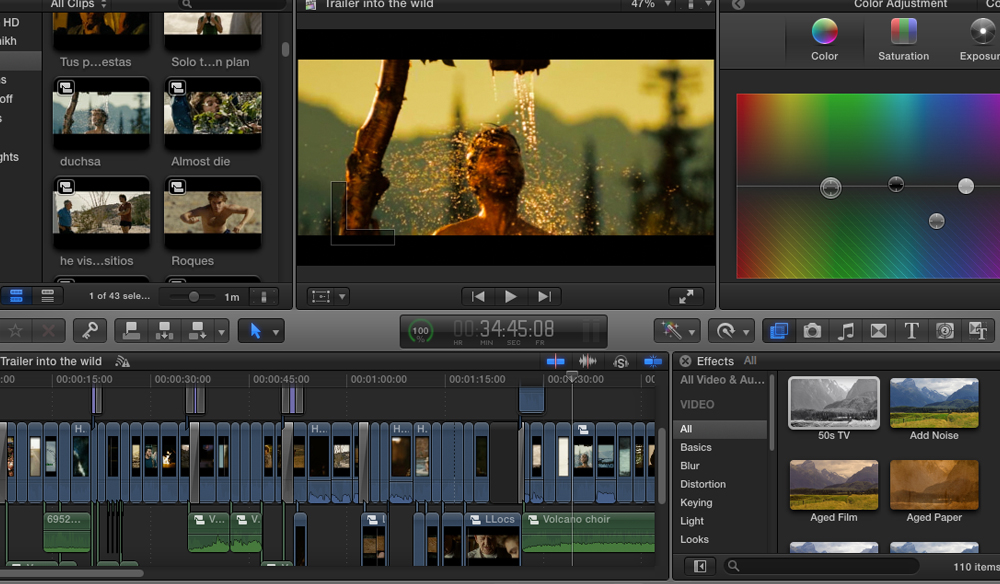 цветокоррекция. Вы можете пройти сертификацию и продемонстрировать свои возможности Final Cut Pro, получая при этом конкурентное преимущество в постоянно меняющейся отрасли.
цветокоррекция. Вы можете пройти сертификацию и продемонстрировать свои возможности Final Cut Pro, получая при этом конкурентное преимущество в постоянно меняющейся отрасли.
Узнайте больше о профессиональном видеообучении и сертификации
Что такое Final Cut Pro?
Искать в этом руководстве
Final Cut Pro — революционное приложение для создания, редактирования и создания видео высочайшего качества.
Редактируйте все
Импортируйте и редактируйте все, от видео стандартной четкости до 8K, включая ProRes, ProRes RAW и все основные форматы профессиональных камер.
Импорт и редактирование иммерсивного 360° видео с 360° титрами, графикой и эффектами, а также воспроизведение в гарнитуре VR.
Воспроизведение и просмотр медиафайлов высокой четкости с разрешением до 8K (и выше) в полноэкранном режиме или на втором дисплее.

Редактируйте и корректируйте цвета яркого видео с расширенным динамическим диапазоном (HDR), используя Pro Display XDR в качестве профессионального эталонного HDR-монитора. Или примените тональную компрессию Final Cut Pro, чтобы увидеть HDR-контент на дисплее Mac. Используйте видеоскопы с высоким разрешением, чтобы измерять уровни яркости HDR во время редактирования.
Работайте быстрее и эффективнее
Собирайте клипы на магнитной временной шкале, которая плавно регулирует соседние клипы, устраняя пробелы, коллизии и проблемы с синхронизацией.
Рябь, скручивание, скольжение и скольжение при редактировании с помощью современных инструментов обрезки, а затем точная настройка вырезов с помощью встроенного точного редактора.
Соедините клипы, чтобы привязать кадры в разрезе, наложенные титры и звуковые эффекты к основной сюжетной линии, или вложите клипы в другие клипы.
Редактируйте отснятый материал с нескольких камер, автоматически синхронизируя до 64 ракурсов видео с различными форматами, размерами кадров и частотой кадров.
 Просматривайте до 16 ракурсов одновременно, а затем используйте редактор ракурсов для перемещения, синхронизации, обрезки, добавления эффектов или цветокоррекции отдельных клипов на временной шкале.
Просматривайте до 16 ракурсов одновременно, а затем используйте редактор ракурсов для перемещения, синхронизации, обрезки, добавления эффектов или цветокоррекции отдельных клипов на временной шкале.
Наведите порядок
Наведите порядок в рабочем процессе, организовав свои медиаклипы: оцените их, добавьте ключевые слова или объедините их в смарт-коллекции.
Разрешить Final Cut Pro определять людей и типы снимков, а затем автоматически назначать ключевые слова, такие как «Один человек» или «Общий план».
Одним щелчком мыши расставьте аудиоклипы по отдельным звуковым дорожкам на временной шкале для диалогов, закадровых дорожек, музыки и многого другого.
Сделайте каждый эффект особенным
Добавляйте потрясающие визуальные эффекты, используя любой из более чем 300 встроенных спецэффектов, переходов и генераторов, а затем настраивайте их с помощью точных ключевых кадров и экранных элементов управления.

Переназначение клипов для создания кинематографических эффектов ускоренного или замедленного движения, а также эффектов с переменной скоростью.
Уменьшите или устраните зернистость и видеошум с помощью простых в использовании инструментов шумоподавления.
Создавайте 2D- и 3D-титры студийного качества и запускайте их, не выходя из Final Cut Pro.
Отслеживайте движущиеся объекты в клипах, чтобы сопоставить их движение с эффектом, графикой или заголовком.
Импортируйте клипы, записанные в кинематографическом режиме на iPhone, в Final Cut Pro, а затем используйте экранные элементы управления для настройки фокуса.
Добавляйте субтитры в различных форматах без необходимости использования дорогостоящего стороннего программного обеспечения или услуг.
Создавайте потрясающие эффекты и масштабную графику в Motion — профессиональном приложении Apple для создания визуальных эффектов — затем открывайте и настраивайте их в Final Cut Pro.

Добавьте профессиональные звуковые эффекты с помощью десятков плагинов для сжатия звука, эквалайзера и т. д. или отправьте свой звуковой ландшафт в профессиональное звуковое приложение, такое как Apple Logic Pro, для расширенного микширования.
Позвольте Final Cut Pro проанализировать ваше видео и неразрушающим образом исправить распространенные проблемы, такие как чрезмерный шум или громкость. Исправьте дрожащее видео с помощью функции стабилизации Final Cut Pro.
Совершенствуйте свои пиксели с помощью расширенной цветокоррекции
Автоматически балансируйте цвета, подбирайте цвета и выравнивайте баланс белого…
… Или используйте профессиональные инструменты цветокоррекции, встроенные в Final Cut Pro, вручную. включая специальный инспектор цвета с цветовыми кругами, цветовыми кривыми, кривыми оттенка/насыщенности и ключевыми кадрами для корректировки коррекций с течением времени.
Экспортируйте и делитесь везде
Отправьте готовый проект в Compressor для быстрой доставки в iTunes Store.



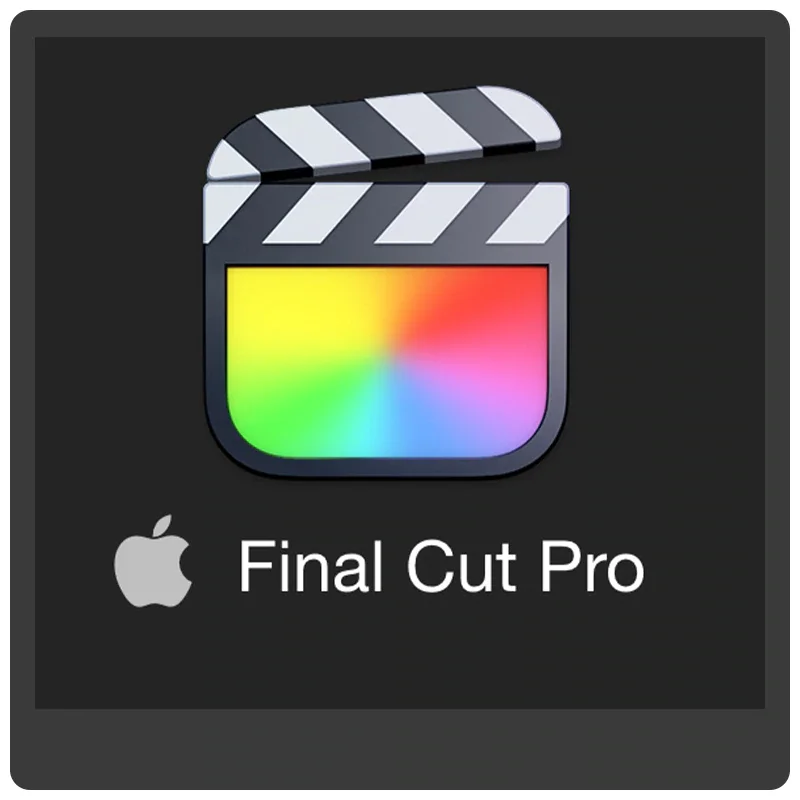
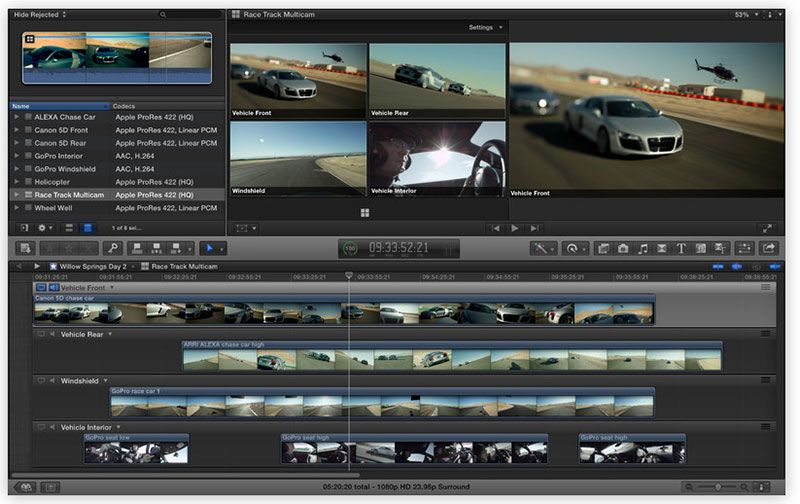 To select a connected clip or storyline with this keyboard shortcut method, position the pointer on the connected clip, then press C. See Connect clips in Final Cut Pro and Add storylines in Final Cut Pro.
To select a connected clip or storyline with this keyboard shortcut method, position the pointer on the connected clip, then press C. See Connect clips in Final Cut Pro and Add storylines in Final Cut Pro.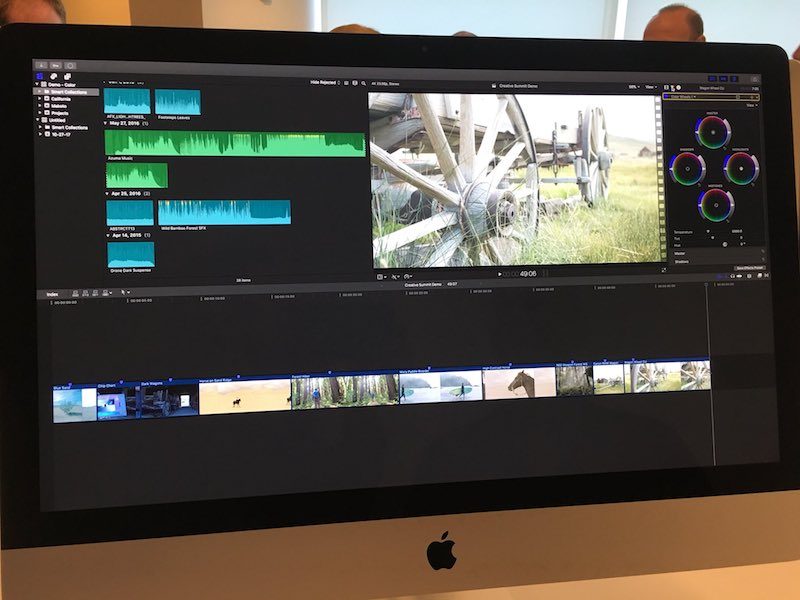
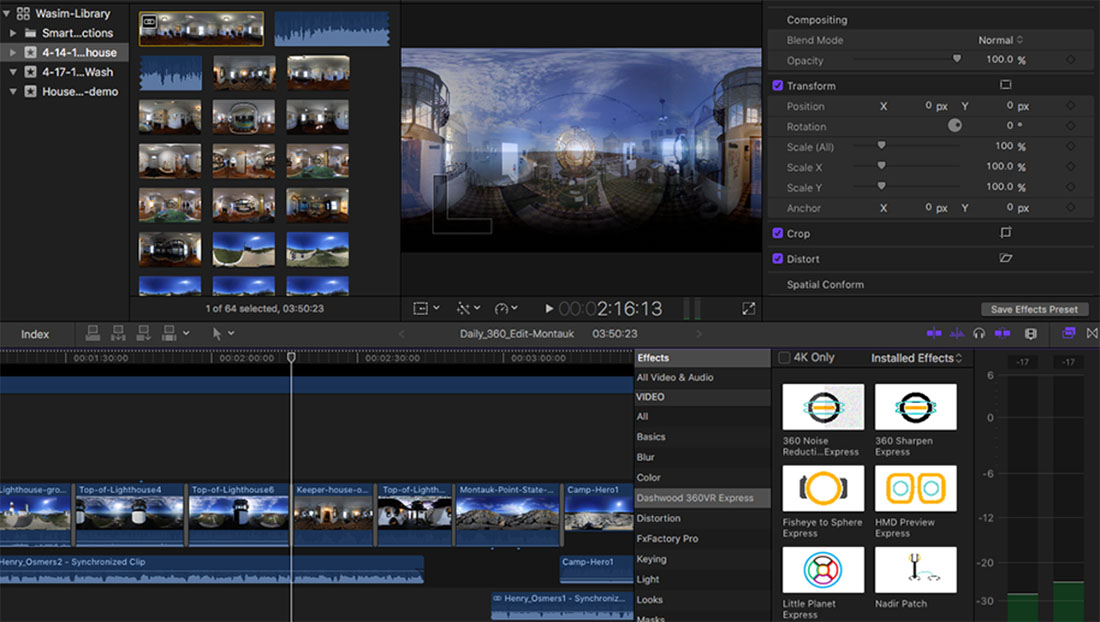
 Просматривайте до 16 ракурсов одновременно, а затем используйте редактор ракурсов для перемещения, синхронизации, обрезки, добавления эффектов или цветокоррекции отдельных клипов на временной шкале.
Просматривайте до 16 ракурсов одновременно, а затем используйте редактор ракурсов для перемещения, синхронизации, обрезки, добавления эффектов или цветокоррекции отдельных клипов на временной шкале.